Starten von edius, Starten und beenden, Wie man startet – Grass Valley EDIUS Pro v.6.5 Benutzerhandbuch
Seite 39: Projekt starten]-dialogfeld, Beim ersten start, Wie man startet beim ersten start
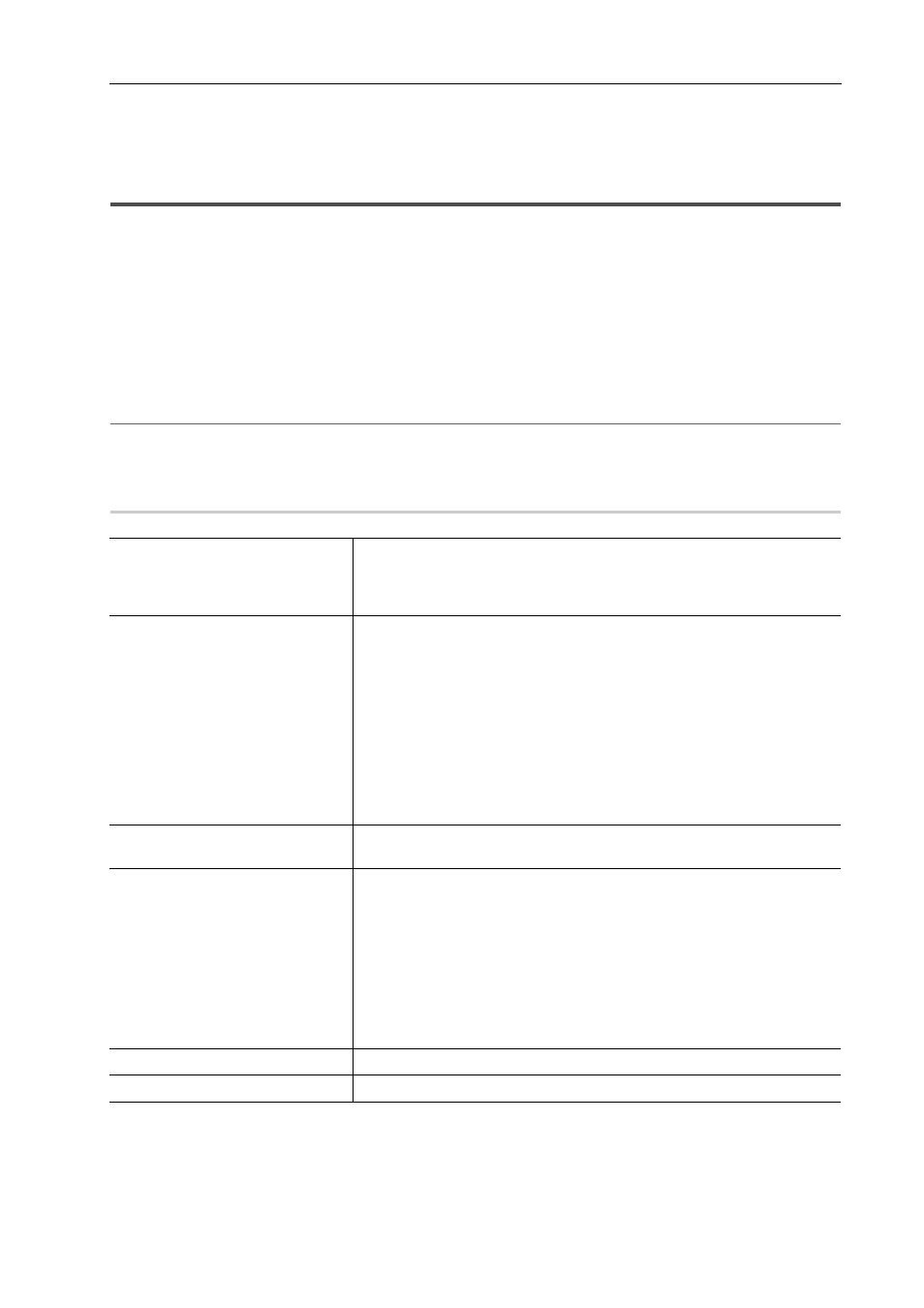
17
Starten von EDIUS
EDIUS - Referenzhandbuch
Starten von EDIUS
Starten und Beenden
In diesem Abschnitt wird erklärt, wie man EDIUSstartet, wie man es nach dem erstmaligen Starten bedient und wie
man die Anwendung beendet.
Wie man startet
Im Folgenden wird erklärt, wie man EDIUS startet.
1 Doppelklicken Sie auf das EDIUS-Symbol auf dem Desktop.
Das [Projekt starten]-Dialogfeld wird angezeigt.
[Projekt starten]-Dialogfeld
2
Alternative
• Klicken Sie auf [Start], um das Startmenü aufzurufen, und klicken Sie auf [Alle Programme]
→ [Grass Valley] →
[EDIUS].
[Projekt starten]-Dialogfeld
0
Beim ersten Start
Wenn Sie EDIUS nach der Installation zum ersten Mal starten, geben Sie einen Ordner an, indem die Projektdateien
gespeichert werden sollen, die Sie für die Bearbeitung verwenden.
Profilliste
Verwalten Sie jedes Profil der Fensterlayouts, Systemeinstellungen, Benut-
zereinstellungen usw. und verwenden Sie sie, indem Sie zwischen ihnen
wechseln.
Bearbeitungsumgebungsverwaltung
[Neues Projekt]
Wenn Sie EDIUS Elite oder EDIUS Pro zum ersten Mal verwenden und
EDIUS zum ersten Mal starten, klicken Sie auf diese Schaltfläche, um den
[Projektvoreinstellungen erstellen]-Assistenten zu starten. Nachdem Sie eine
neue Projektvoreinstellung erstellt haben, kann eine neue Projektdatei
erstellt werden.
Erstellen von neuen Projektvoreinstellungen beim ersten Start von EDIUS Elite/
Wenn Sie EDIUS Neo oder EDIUS Express verwenden oder Projektvorein-
stellung registriert werden, klicken Sie auf diese Schaltfläche, um das Dialog-
feld [Projekteinstellungen] (einfache Einstellungen) anzuzeigen, und
erstellen Sie eine neue Projektdatei.
Erstellen eines neuen Projektes beim Start
[Projekt öffnen ]
Klicken Sie auf diese Schaltfläche, um das [Öffnen]-Dialogfeld anzuzeigen
und eine vorhandene Projektdatei zu öffnen.
[Zuletzt geöffnetes Projekt]
Zeigt die zuletzt bearbeiteten Projektdateien an. Doppelklicken Sie auf die
Datei, um die Projektdatei zu öffnen.
Mit jedem Klick wird die Sortierreihenfolge von aufsteigend zu absteigend
gewechselt. Klicken Sie mit der rechten Maustaste auf den Namen des
Menüpunktes und klicken Sie auf die Menüpunkte, die Sie einblenden oder
ausblenden möchten.
Um den Projektverlauf zu löschen, wählen Sie die Datei aus und klicken Sie
sie mit der rechten Maustaste an und klicken Sie auf [Aus Verlauf entfernen]
oder [Gesamten Verlauf löschen].
Es wird kein Projektname angezeigt, wenn keine Projektdatei gespeichert ist.
[Öffnen]
Öffnen Sie die Projektdatei.
[Schließen]
Beenden Sie EDIUS.